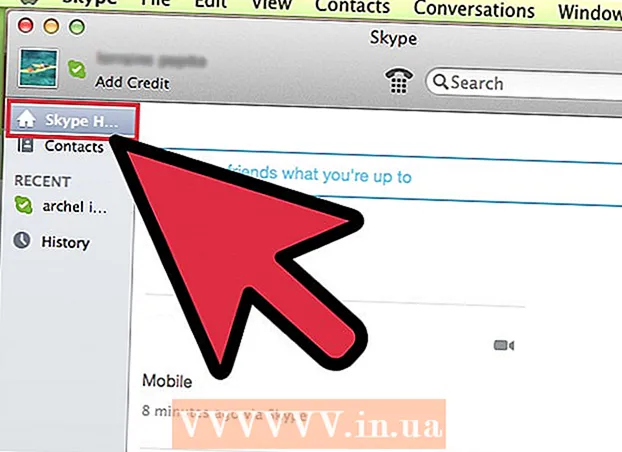Autor:
Sara Rhodes
Data De Criação:
10 Fevereiro 2021
Data De Atualização:
1 Julho 2024

Contente
- Passos
- Parte 1 de 3: Instalando Mapas
- Parte 2 de 3: Configurando o modo SLI
- Parte 3 de 3: Teste de desempenho
Se você adora jogos de computador, provavelmente deseja que seus jogos tenham o melhor desempenho possível. Um dos principais recursos de um computador para jogos é sua placa gráfica; no caso da Nvidia, você pode emparelhar duas ou mais das mesmas placas de vídeo para obter enormes ganhos de desempenho. Siga nossas dicas para descobrir como.
Passos
Parte 1 de 3: Instalando Mapas
 1 Certifique-se de que seu sistema operacional seja compatível com a tecnologia SLI. Duas placas no modo SLI são compatíveis com os sistemas Windows 7, Vista, 8 ou Linux. Três e quatro placas no modo SLI são suportadas apenas no Windows Vista, 7 e 8, mas não no sistema operacional Linux.
1 Certifique-se de que seu sistema operacional seja compatível com a tecnologia SLI. Duas placas no modo SLI são compatíveis com os sistemas Windows 7, Vista, 8 ou Linux. Três e quatro placas no modo SLI são suportadas apenas no Windows Vista, 7 e 8, mas não no sistema operacional Linux.  2 Verifique o hardware instalado. A tecnologia SLI requer uma placa-mãe com vários slots PCI-Express, bem como uma fonte de alimentação com um número suficiente de conectores. Você precisará de uma fonte de alimentação com pelo menos 800 watts de potência.
2 Verifique o hardware instalado. A tecnologia SLI requer uma placa-mãe com vários slots PCI-Express, bem como uma fonte de alimentação com um número suficiente de conectores. Você precisará de uma fonte de alimentação com pelo menos 800 watts de potência. - Algumas placas permitem a operação paralela de quatro placas de vídeo no modo SLI. A maioria das placas são feitas para funcionar no modo de vídeo duplo.
- Quanto mais placas gráficas, mais energia será necessária.
 3 Considere placas de vídeo que suportam a tecnologia SLI. Quase todas as placas Nvidia modernas suportam a configuração SLI. Para fazer isso, você precisa de pelo menos dois modelos de placa idênticos com a mesma quantidade de memória de vídeo.
3 Considere placas de vídeo que suportam a tecnologia SLI. Quase todas as placas Nvidia modernas suportam a configuração SLI. Para fazer isso, você precisa de pelo menos dois modelos de placa idênticos com a mesma quantidade de memória de vídeo. - Os cartões não precisam ser produzidos pelo mesmo fabricante, basta que sejam os mesmos modelos com a mesma quantidade de memória.
- Os cartões não precisam ter as mesmas frequências, mas então você pode ver uma ligeira queda no desempenho.
- Para obter melhores resultados, use placas de vídeo idênticas.
 4 Instale placas de vídeo. Instale as placas nos dois slots PCI-Express da placa-mãe. As placas gráficas são instaladas em slots da maneira usual. Tenha cuidado para não danificar os suportes ou inserir os cartões no ângulo errado. Assim que os cartões estiverem no lugar, fixe-os usando prendedores ou parafusos especiais.
4 Instale placas de vídeo. Instale as placas nos dois slots PCI-Express da placa-mãe. As placas gráficas são instaladas em slots da maneira usual. Tenha cuidado para não danificar os suportes ou inserir os cartões no ângulo errado. Assim que os cartões estiverem no lugar, fixe-os usando prendedores ou parafusos especiais.  5 Instale a ponte SLI. Todas as placas que suportam o modo SLI geralmente vêm com uma ponte SLI dedicada. Este conector se conecta à parte superior das placas gráficas, conectando-as assim. Isso permite que os cartões transfiram dados diretamente entre si.
5 Instale a ponte SLI. Todas as placas que suportam o modo SLI geralmente vêm com uma ponte SLI dedicada. Este conector se conecta à parte superior das placas gráficas, conectando-as assim. Isso permite que os cartões transfiram dados diretamente entre si. - A ponte não precisa ser instalada para conectar placas no modo SLI. Sem uma ponte, as placas funcionarão juntas usando slots PCI-Express na placa-mãe. Este tipo de conexão resultará em desempenho reduzido.
Parte 2 de 3: Configurando o modo SLI
 1 Ligue o seu computador. Após instalar as placas gráficas, feche a caixa do computador e reinicie-o. Você não precisa fazer alterações nas configurações até que o sistema esteja totalmente ligado.
1 Ligue o seu computador. Após instalar as placas gráficas, feche a caixa do computador e reinicie-o. Você não precisa fazer alterações nas configurações até que o sistema esteja totalmente ligado.  2 Instale os drivers. Seu sistema operacional deve detectar automaticamente suas placas gráficas e tentar instalar os drivers corretos para elas. Este processo pode demorar mais do que a instalação de placas de vídeo, porque os drivers serão instalados separadamente para cada placa.
2 Instale os drivers. Seu sistema operacional deve detectar automaticamente suas placas gráficas e tentar instalar os drivers corretos para elas. Este processo pode demorar mais do que a instalação de placas de vídeo, porque os drivers serão instalados separadamente para cada placa. - Se a instalação não começar por conta própria, baixe os drivers mais recentes do site da Nvidia e execute os arquivos de instalação quando o download for concluído.
 3 Configure o SLI. Assim que os drivers estiverem instalados - clique com o botão direito na área de trabalho e selecione "Painel de controle Nvidia". Uma nova janela será aberta, onde você pode alterar as configurações gráficas. Encontre o item de menu denominado "Configure SLI, Physx".
3 Configure o SLI. Assim que os drivers estiverem instalados - clique com o botão direito na área de trabalho e selecione "Painel de controle Nvidia". Uma nova janela será aberta, onde você pode alterar as configurações gráficas. Encontre o item de menu denominado "Configure SLI, Physx". - Selecione Desempenho 3D máximo e selecione Aplicar.
- A tela piscará várias vezes enquanto as configurações SLI são aplicadas. Você será perguntado se deseja salvar as novas configurações.
- Se o painel de controle não tiver a função desejada, é provável que seu sistema não tenha reconhecido um ou vários dos seus cartões. Abra o Gerenciador de dispositivos no painel de controle e verifique se todos os adaptadores gráficos estão listados na lista de adaptadores de vídeo. Se suas placas de vídeo não estiverem na lista, verifique a conexão, bem como os drivers instalados.
 4 Ative a tecnologia SLI. Selecione Alterar configurações de imagem 3D no menu à esquerda. Em Configurações gerais, role a lista para baixo até encontrar a opção "Modo de desempenho SLI". Altere a configuração de GPU única para Processamento alternativo 2. Isso habilitará o modo SLI para todos os seus aplicativos.
4 Ative a tecnologia SLI. Selecione Alterar configurações de imagem 3D no menu à esquerda. Em Configurações gerais, role a lista para baixo até encontrar a opção "Modo de desempenho SLI". Altere a configuração de GPU única para Processamento alternativo 2. Isso habilitará o modo SLI para todos os seus aplicativos. - Você pode fazer configurações separadas para diferentes videogames abrindo a guia Configurações do aplicativo e selecionando "Modo de desempenho SLI".
Parte 3 de 3: Teste de desempenho
 1 Verifique o número de quadros por segundo. Existem muitas maneiras diferentes de descobrir o número de quadros por segundo, portanto, você precisará escolher a mais adequada. O número de frames por segundo mostrará perfeitamente o desempenho do seu sistema, bem como se tudo está sendo processado corretamente para você. Muitos fãs de jogos de computador alcançam desempenho de 60 quadros por segundo em configurações altas.
1 Verifique o número de quadros por segundo. Existem muitas maneiras diferentes de descobrir o número de quadros por segundo, portanto, você precisará escolher a mais adequada. O número de frames por segundo mostrará perfeitamente o desempenho do seu sistema, bem como se tudo está sendo processado corretamente para você. Muitos fãs de jogos de computador alcançam desempenho de 60 quadros por segundo em configurações altas.  2 Ligue o indicador de atividade SLI. No Painel de controle da Nvidia, abra o menu Configurações 3D. Ative Exibir indicador de atividade SLI. Você terá uma barra no lado esquerdo da tela.
2 Ligue o indicador de atividade SLI. No Painel de controle da Nvidia, abra o menu Configurações 3D. Ative Exibir indicador de atividade SLI. Você terá uma barra no lado esquerdo da tela. - Comece seu jogo. Quando o jogo estiver rodando, você verá como a barra muda. A barra ficará mais alta, o que significa que o desempenho aumentou, o que significa que as placas de vídeo funcionam corretamente no modo SLI, melhorando a exibição. Se a barra não estiver muito alta, a configuração SLI não afetará significativamente o desempenho geral.